
ถ้า โดยใช้รีโมท การเปิดทีวีเป็นเรื่องเก่าเกินไปสำหรับคุณนี่คือวิธีใช้ Amazon Echo เพื่อเปิดโทรทัศน์โดยใช้เสียงของคุณ
น่าเสียดายที่โดยทั่วไปคุณไม่สามารถทำได้โดยใช้แค่ Echo และทีวีคุณต้องใช้ฮับอัจฉริยะบางประเภทที่เชื่อมต่อกับทีวีของคุณเพื่อให้ Echo สามารถสื่อสารด้วยได้ เราขอแนะนำ Logitech Harmony Hub .
กาลครั้งหนึ่งคุณต้องใช้ clunky อย่างอ่อนโยน IFTTT เพื่อเชื่อมโยงทั้งสองเข้าด้วยกัน แต่ในที่สุด Logitech เพิ่มการรองรับดั้งเดิมสำหรับ Amazon Echo ทำให้ง่ายกว่าเดิมในการเชื่อมต่ออุปกรณ์ทั้งสองและควบคุมโฮมเธียเตอร์ของคุณด้วยคำสั่งเสียงที่กำหนดเอง และในเดือนมกราคม 2017 สามารถทำอะไรได้มากกว่าการเปิดและปิดทีวีของคุณ
ที่เกี่ยวข้อง: วิธีควบคุมโฮมเธียเตอร์ทั้งหมดของคุณด้วย Logitech Harmony Remote
การผสานรวม Echo’s Harmony ไม่ได้มีประสิทธิภาพทั้งหมด แต่ความสามารถของมันกำลังเติบโตอย่างต่อเนื่อง สามารถควบคุม "กิจกรรม" ที่คุณตั้งค่าไว้ใน Harmony Hub ซึ่งหมายความว่าสามารถเปิดและปิดอุปกรณ์จำนวนเท่าใดก็ได้ Alexa ยังสามารถปรับระดับเสียงเล่นหรือหยุดทุกสิ่งที่คุณกำลังรับชมตั้งเวลาปิดเครื่องและแม้แต่เปลี่ยนไปใช้ช่องเฉพาะ (ไม่ว่าจะดูรายการสดทางทีวีหรือใช้ Roku) หากคุณใช้ Harmony Hub อยู่แล้วแสดงว่าคุณมีการตั้งค่าทั้งหมดแล้ว แต่ถ้าไม่เป็นเช่นนั้น เรามีคำแนะนำอย่างละเอียด ที่จะนำคุณผ่านกระบวนการ
เมื่อเสร็จแล้วคุณจะต้องติดตั้งทักษะ Harmony Alexa ซึ่งคุณสามารถทำได้ภายในแอป Alexa เรามีคำแนะนำที่แสดงให้คุณเห็น วิธีติดตั้งทักษะ Alexa (เช่นเดียวกับสิ่งที่มีประโยชน์บางอย่างที่คุณควรลองใช้) แต่ส่วนสำคัญของมันคือเปิดแอป Alexa แตะที่ปุ่มเมนูแถบด้านข้างที่มุมบนซ้ายของหน้าจอเลือก“ ทักษะ” ค้นหา จากนั้นแตะที่“ เปิดใช้งานทักษะ” เพื่อติดตั้ง
โปรดทราบว่ามีสองทักษะ Harmony Alexa ให้เลือก คุณจะต้องติดตั้งอันใหม่กว่าโดยมีโลโก้สีแดง คุณ สามารถ ติดตั้งสกิลรุ่นเก่าที่มีโลโก้สีน้ำเงินซึ่งจะช่วยให้คุณลืมบิต "บอก Harmony" ในคำสั่งเสียงได้ ดังนั้นแทนที่จะพูดว่า“ Alexa บอก Harmony ให้เปิดทีวี” คุณสามารถพูดว่า“ Alexa เปิดทีวี” แม้ว่าคุณจะทำได้เพียงไม่กี่คำสั่งเช่นการเปิดกิจกรรมและ ปิด
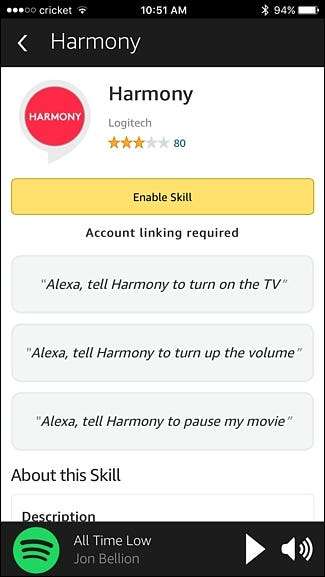
เมื่อคุณเปิดใช้งานทักษะ Harmony คุณจะต้องลงชื่อเข้าใช้บัญชี Logitech ของคุณและหลังจากนั้นคุณอาจต้องอัปเดต Harmony Hub ของคุณก่อนจึงจะสามารถใช้กับ Alexa ได้ หากเป็นเช่นนั้นให้เปิดแอป Harmony บนโทรศัพท์ของคุณแล้วแตะที่ปุ่มเมนูที่มุมบนซ้าย
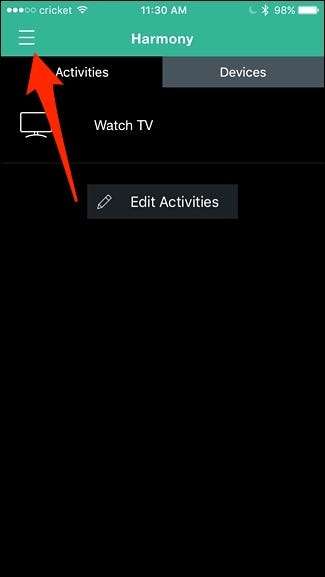
จากนั้นเลือก“ Harmony Setup”
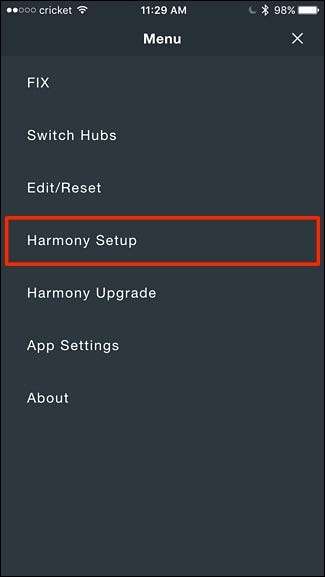
แตะที่“ ซิงค์”
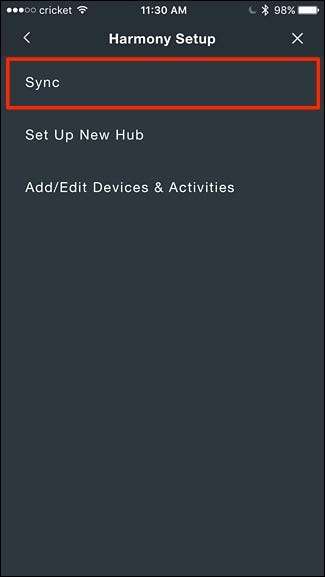
แตะที่“ ซิงค์เลย”

กด "ใช่" เมื่อป๊อปอัปปรากฏขึ้น
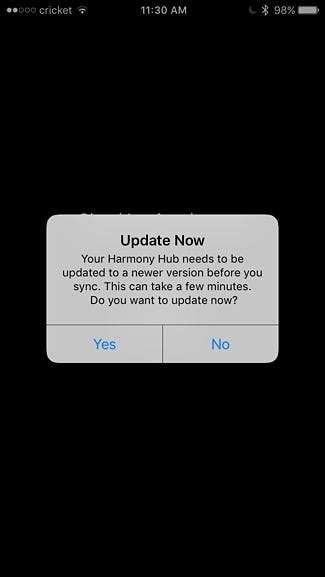
เมื่อ Harmony Hub ของคุณได้รับการอัปเดตคุณจะต้องกลับไปที่แอป Alexa และติดตั้งทักษะ Harmony อีกครั้งรวมทั้งลงชื่อเข้าใช้บัญชี Logitech ของคุณ (อาจเป็นข้อบกพร่องแปลก ๆ ที่ทำให้เกิดปัญหานี้)
หลังจากคุณเข้าสู่ระบบคุณจะเลือกกิจกรรมที่คุณต้องการให้ Alexa รับรู้ คุณยังสามารถแตะที่“ เพิ่มชื่อที่จำง่าย” เพื่อให้ Alexa มีวลีที่ดีกว่าที่จะใช้ ดังนั้นแทนที่จะพูดว่า“ Alexa เปิด Watch TV” คุณสามารถใช้“ TV” เป็นชื่อที่จำง่ายสำหรับกิจกรรมนั้น ๆ วิธีนี้ช่วยให้คุณสามารถพูดว่า“ Alexa เปิดทีวี” เพื่อเรียกใช้กิจกรรมนั้น ดังที่คุณเห็นในภาพหน้าจอด้านล่าง "ทีวี" และ "โทรทัศน์" เป็นชื่อที่จำง่ายซึ่งได้รับการตั้งค่าโดยอัตโนมัติ แต่คุณสามารถเพิ่มได้มากขึ้น
หากคุณมีกิจกรรมที่ไม่ต้องการควบคุมด้วย Alexa (เช่นอุปกรณ์สมาร์ทโฮมที่ Alexa ควบคุมแยกกันอยู่แล้ว) คุณสามารถยกเลิกการเลือกจากรายการนี้ได้ทั้งหมด
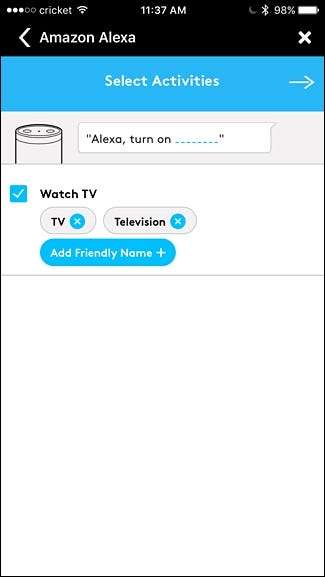
แตะที่ลูกศรเมื่อคุณทำขั้นตอนนี้เสร็จแล้ว
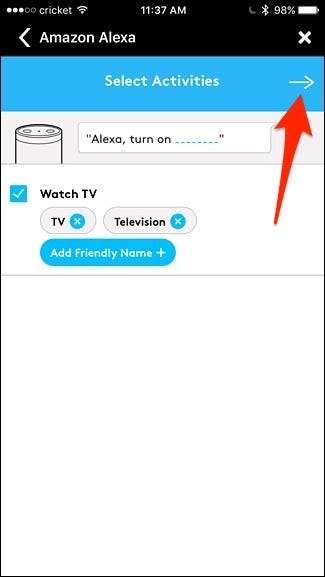
หน้าจอถัดไปคือที่ที่คุณจะตั้งค่าช่องโปรดของคุณเพื่อให้คุณสามารถเปลี่ยนไปใช้ช่องเหล่านั้นโดยใช้ Alexa หากคุณไม่ได้ตั้งค่าช่องโปรดในบัญชี Harmony ของคุณคุณจะเห็นหน้าจอดังนี้:
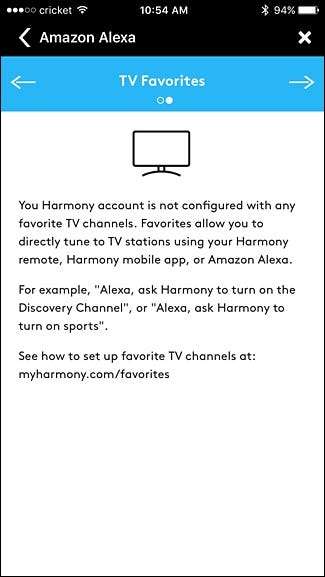
ในการแก้ไขปัญหานี้คุณสามารถตั้งค่าช่องรายการโปรดภายในแอป Harmony โดยไปที่เมนู> การตั้งค่า Harmony> เพิ่ม / แก้ไขอุปกรณ์และกิจกรรม> รายการโปรด
หลังจากทำเสร็จแล้วคุณสามารถกลับไปที่แอป Alexa เพื่อตั้งค่าช่องโปรดของคุณให้เสร็จสิ้นจากนั้นแตะที่ลูกศรที่มุมขวาบน จากนั้นแตะที่“ เชื่อมโยงบัญชี” ที่ด้านล่าง
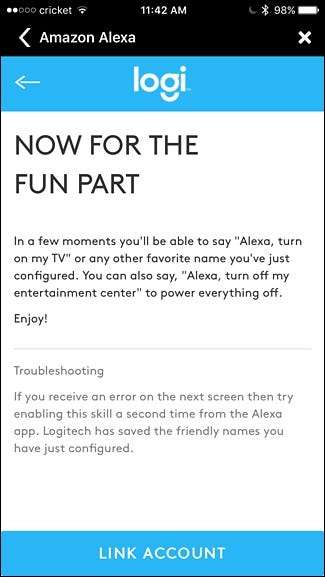
จากนั้นคุณจะได้รับคำยืนยันว่า Alexa เชื่อมโยงกับ Harmony สำเร็จแล้ว จากที่นี่คุณสามารถปิดแอพและเริ่มใช้ Echo หรืออุปกรณ์อื่น ๆ ที่รองรับ Alexa เพื่อควบคุมระบบความบันเทิงภายในบ้านของคุณ
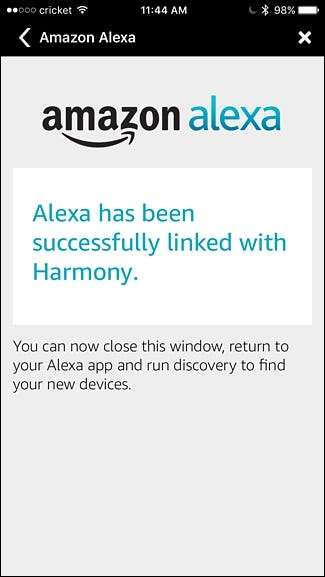
น่าเสียดายที่คุณไม่สามารถทำทุกอย่างกับ Alexa ได้ แต่การผสานรวมจะดีขึ้นเรื่อย ๆ สิ่งที่คุณทำได้ในอดีตมีเพียงแค่เปิดและปิดศูนย์รวมความบันเทิงของคุณโดยใช้ Alexa แต่ตอนนี้คุณสามารถควบคุมระดับเสียงเล่น / หยุดเนื้อหาชั่วคราว (รวมถึง Netflix ใน Roku) และเปลี่ยนไปใช้ช่องเฉพาะได้ทั้งหมดโดยใช้เสียงของคุณ







